3.1 Passordbeskyttelse
Fra kontrollpanelet vårt kan du sikre din WordPress-installasjon ekstra ved å sette et brukernavn/passord eller IP-krav på wp-admin-katalongen eller på hovedmappen.
Dette kan være nyttig hvis man blir plaget med mange påloggingsforsøk mot WordPress og wp-admin, da det både hindrer at sikkerhetshull i WordPress blir beskyttet ekstra, samt at man får et ekstra lag av sikkerhet. En slik .htaccess-beskyttelse som vi lager er langt sikrere enn på applikasjonsnivå.
IP-beskyttelsen vil sørge for at kun de IP-adressene du legger inn får lov å se websidene og/eller admin-området av WordPress. Alle andre IP-adresser blir automatisk sperret ute når du legger inn en IP-adresse i listen.
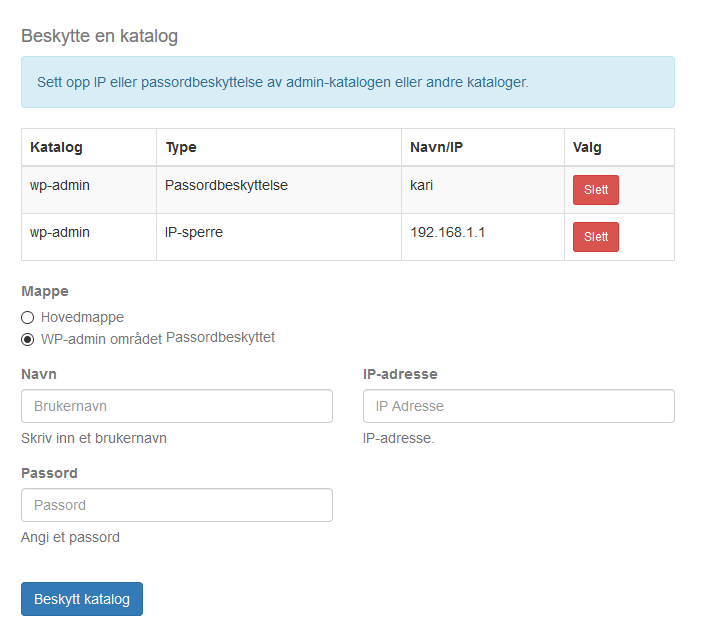
Merk at du kan kombinere ubegrenset med brukere/IP og passord ved hjelp av vårt kontrollpanel.
Observer også at hvis du gjenoppretter nettstedet ditt, så kan du risikere å miste beskyttelsen. Da går du bare tilbake til kontrollpanelet her og legger til eller fjerner en oppføring - da lages de statiske filene på nytt.
Passordbeskytte rotmappen eller WP-admin
- Klikk Beskyttelse i hovedmenyen til venstre.
- Velg enten Hovedmappen eller WP-admin.
- Skriv inn et brukernavn - kun må bokstaver og kun tegn mellom a og z.
- Skriv inn et passord - dette blir kryptert og lagret i en database
- Klikk Beskytt katalog.
- Test at beskyttelsen faktisk virker ved å besøke nettsiden.
IP-beskyttelse av rotmappen eller WP-ADMIN
- Klikk Beskyttelse i hovedmenyen til venstre.
- Velg enten Hovedmappen eller WP-admin.
- Skriv inn en IP-adresse.
- Klikk Beskytt katalog.
- Test at beskyttelsen faktisk virker ved å besøke nettsiden.